Šiandienos pamokoje parodysiu, kaip veiksmingai naudoti "After Effects" 3D kameros sekimo įrankį ir įterpti tekstą į stulbinantį dronų kadrą. Sužinosite, kaip dirbti su sekimo taškais, sukurti kamerą ir galiausiai patalpinti tekstą, kuris bus sklandžiai integruotas į kraštovaizdį. Pereikime prie to iš karto!
Pagrindinės žinios
- Naudodami 3D kameros sekimo priemonę galite iš vaizdo įrašo išgauti 3D informaciją.
- Galite apibrėžti sekimo taškus, iš kurių galite išvesti kameros judėjimą.
- Tekstą galima tinkamai masteluoti ir išdėstyti, kad jis tikroviškai įsilietų į sceną.
- Tinkamas atraminio taško išdėstymas yra labai svarbus teksto pasukimo nustatymams.
Žingsnis po žingsnio
Pirmiausia atidarykite "After Effects" ir pradėkite naują projektą. Pasirinkite "File" (failas), tada "New" (naujas) ir "New project" (naujas projektas). Atidarę projektą, importuokite savo drono kadrą.
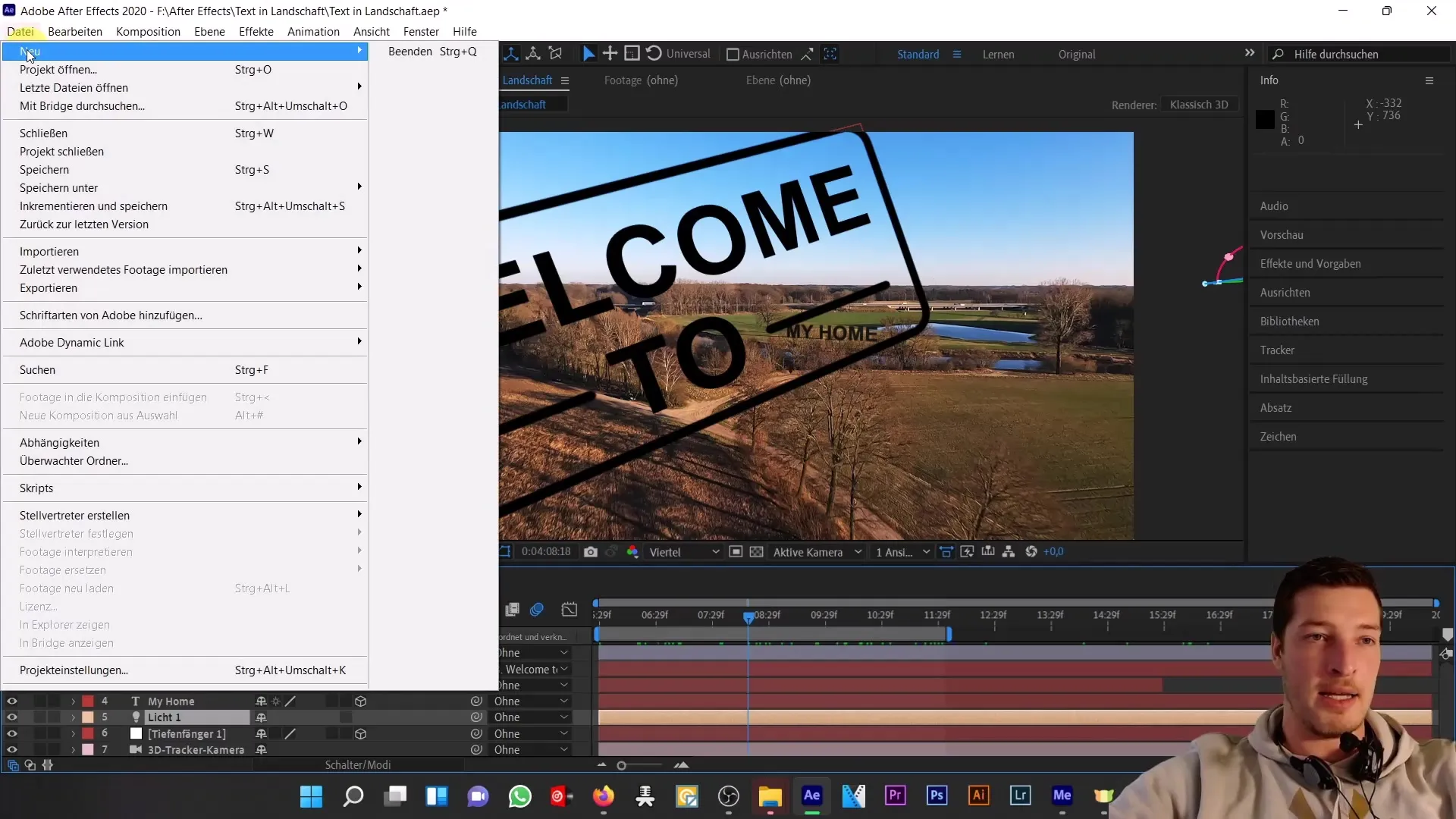
Norėdami sukurti naują kompoziciją, vilkite ir nuleiskite savo drono kadrą į apatinę eilutę. Dabar pereisime prie 3D kameros sekimo programos - naudingo įrankio, skirto 3D informacijai iš vaizdo išgauti.
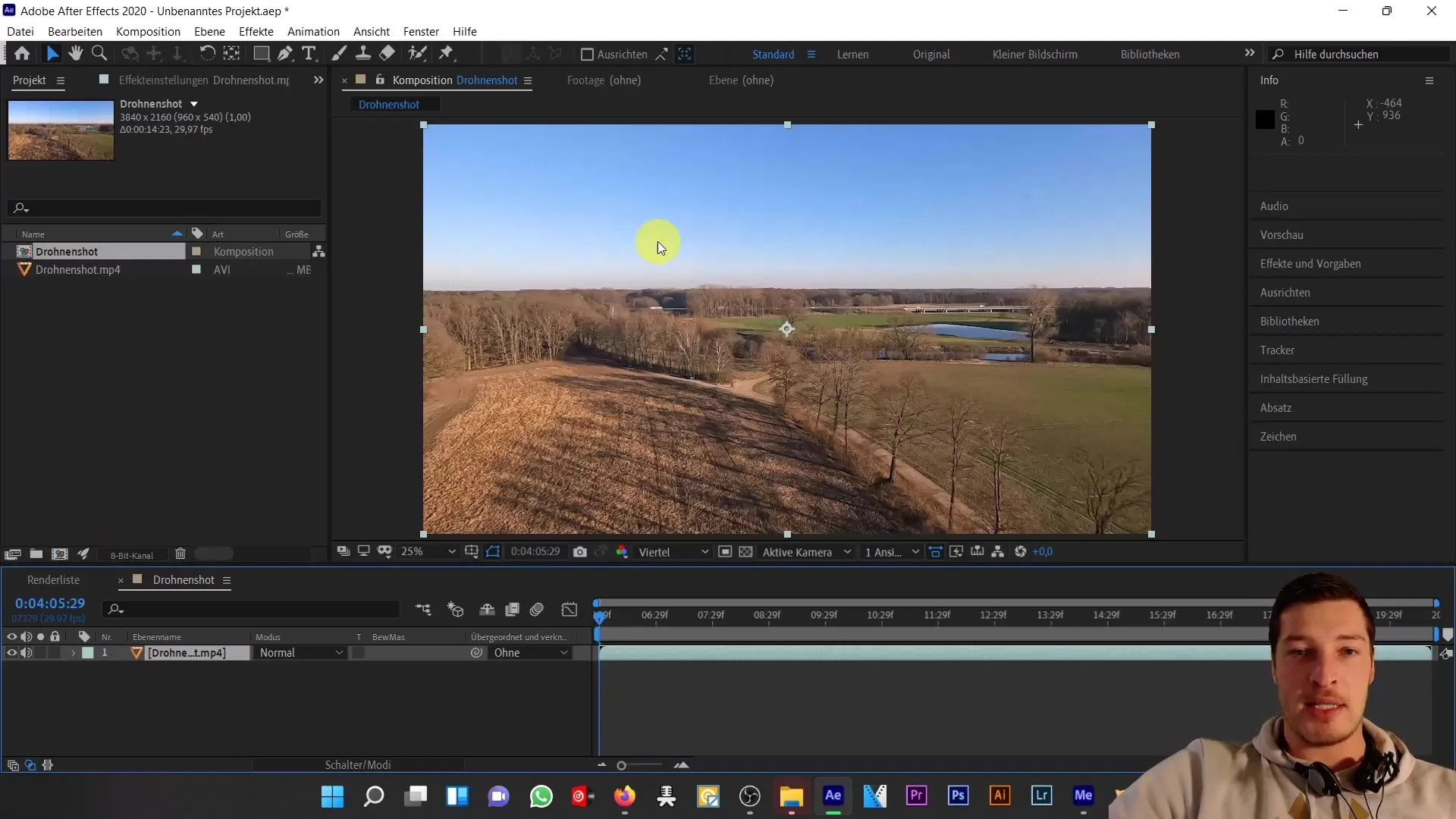
3D kameros sekimo priemonę rasite dešinėje pusėje, skiltyje "Tracker" (sekimas). Jei jis nematomas, eikite į "Window" (langas) ir pažymėkite langelį "Tracker" (seklys). Dabar spustelėkite "Track camera" (sekti kamerą). Programa "After Effects" pridės šį efektą prie jūsų sluoksnio ir pradės analizuoti medžiagą kadras po kadro.
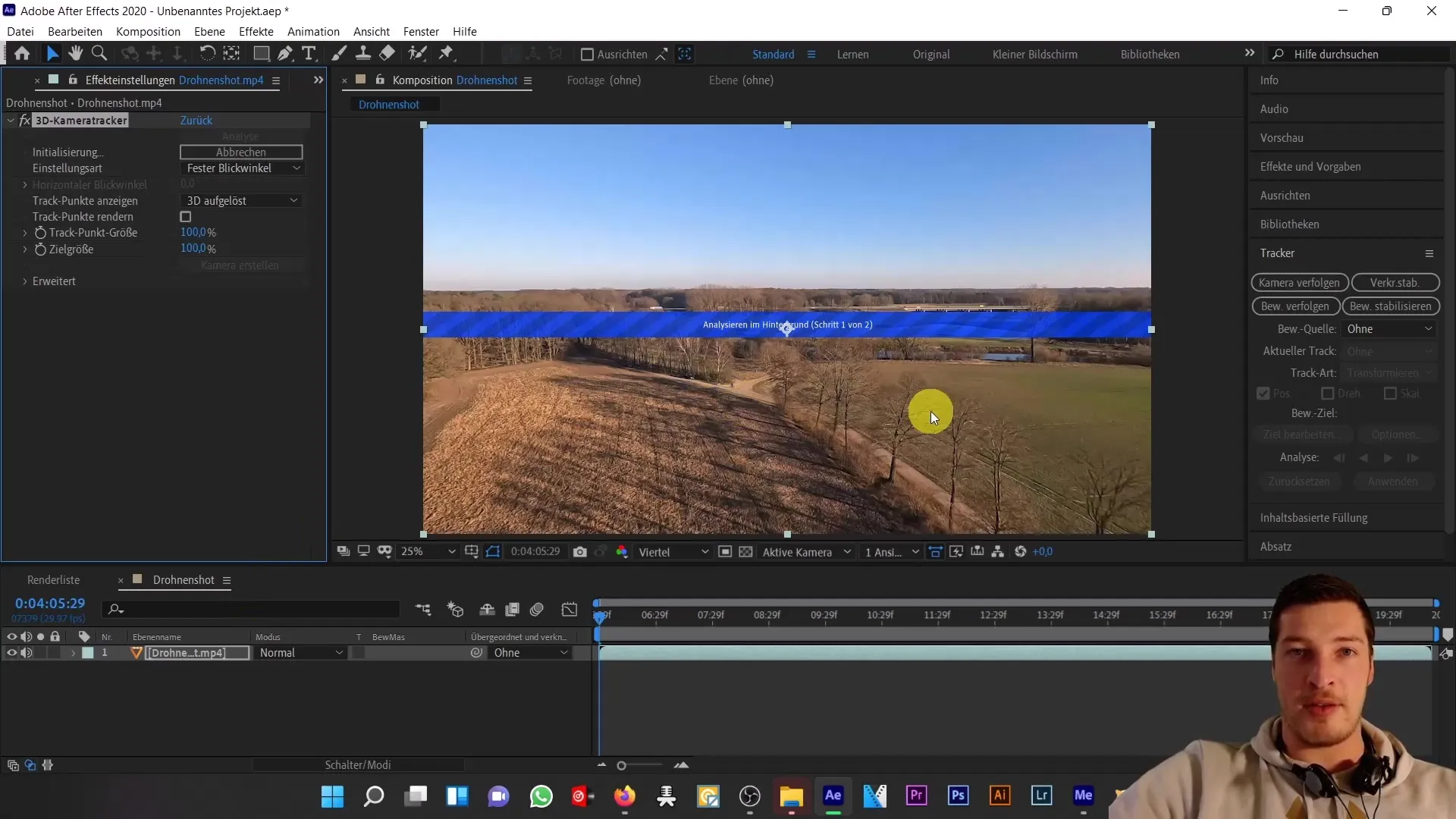
Šis procesas gali šiek tiek užtrukti, nes "After Effects" bando išgauti informaciją apie daugybę kadrų. Kol vyksta analizė, galime trumpai pakalbėti apie tai, kaip sekimo taškai atrodo scenoje.

Analizė baigta ir pastebėsite, kad yra sekimo taškų. Naudodami pasirinkimo įrankį galite užvesti pelės žymeklį ant šių taškų ir juos paryškinti. Kai pažymėti bent trys iš šių taškų, galite apibrėžti sluoksnį. Šie taškai nėra tiesios linijos, todėl jie padės jums apibrėžti sluoksnį.
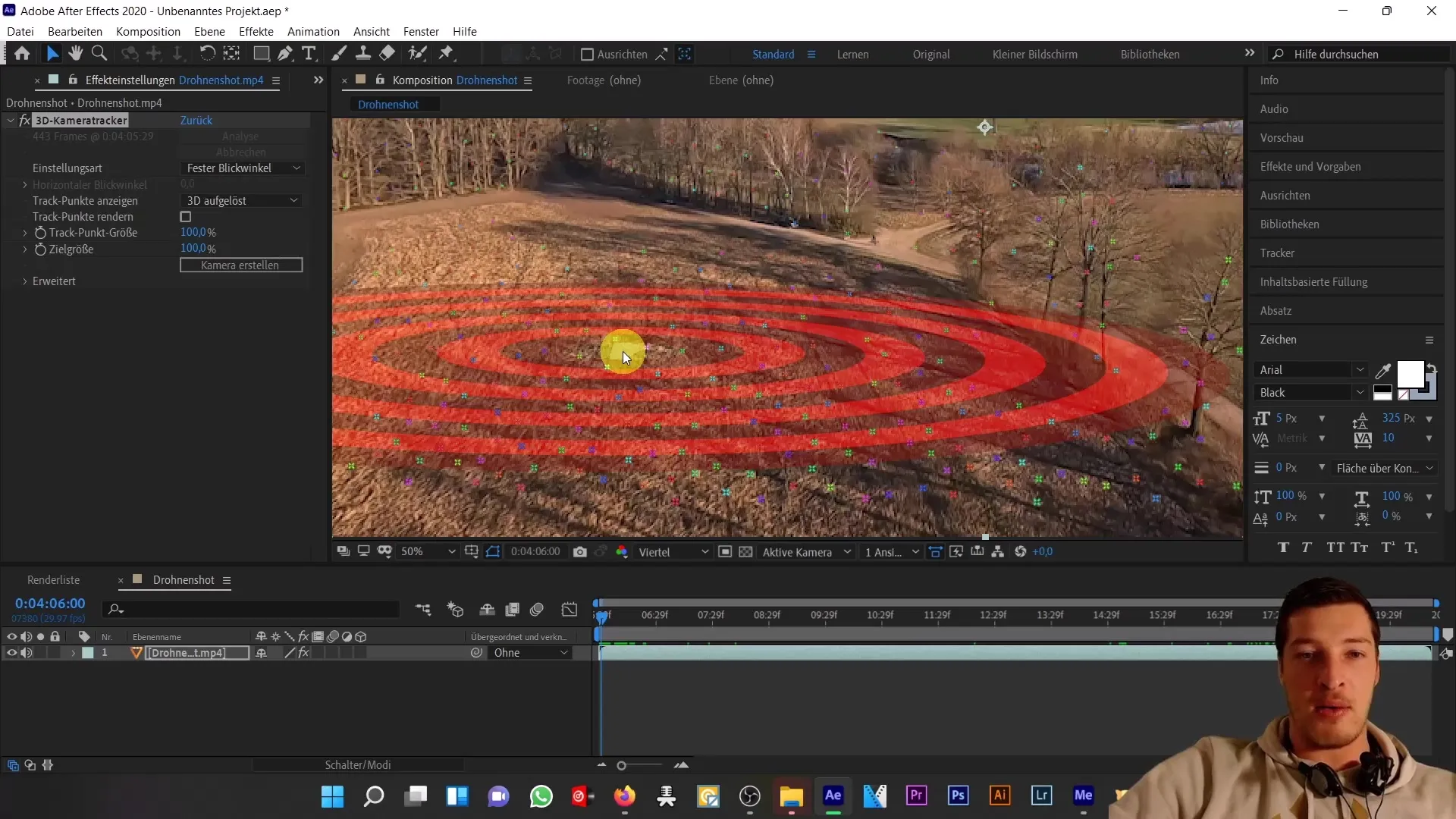
Jei priartinsite vaizdą, taškus matysite ant vejos. Atėjo laikas pasirinkti tašką. Dešiniuoju pelės mygtuku spustelėkite pasirinktą taikinį ir pasirinkite "Create text and camera" (sukurti tekstą ir kamerą). Dabar į kompoziciją bus pridėtas teksto sluoksnis ir kamera.
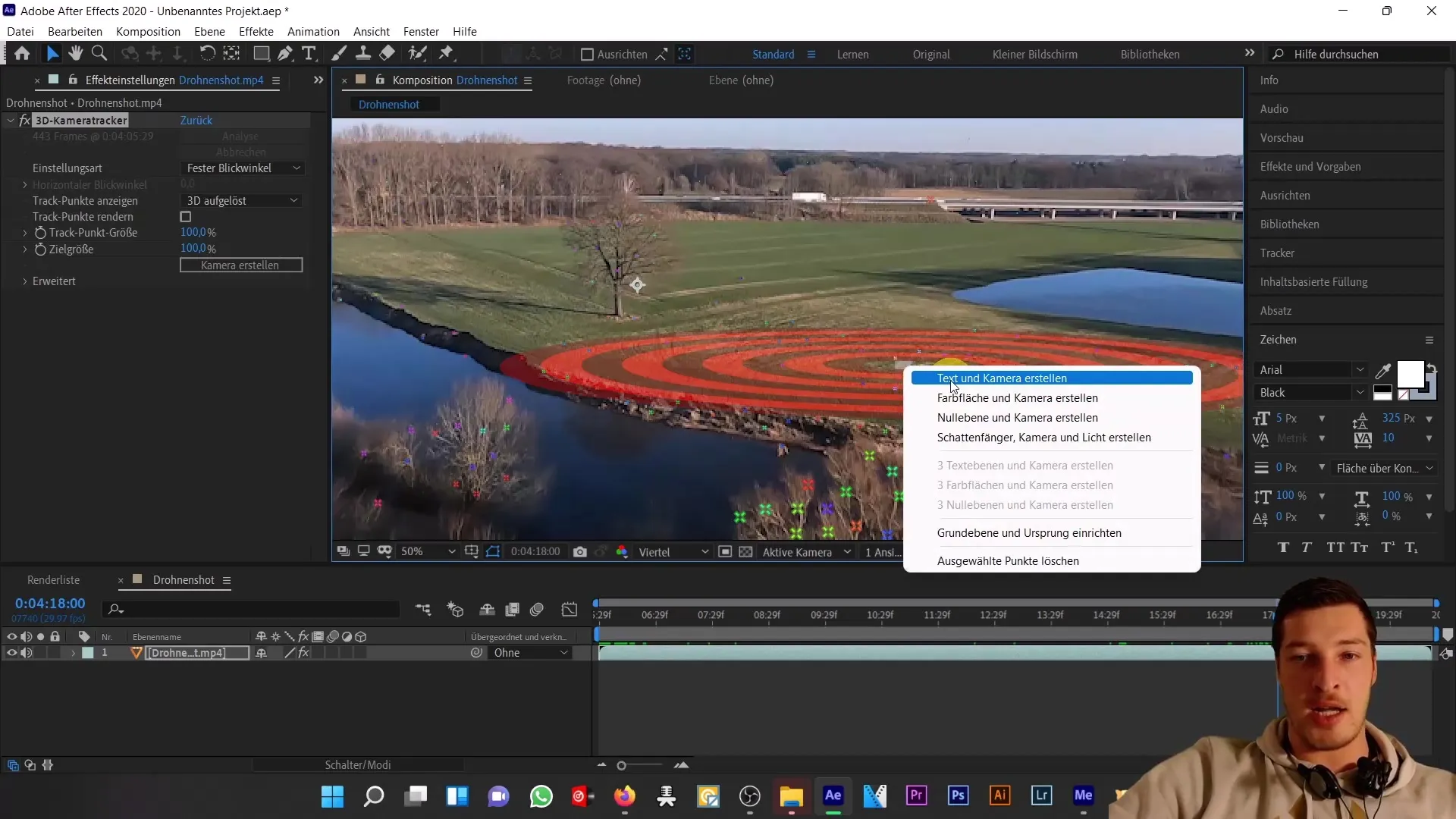
Kadangi teksto dydis gali būti ne optimalus, eikite į teksto sluoksnį ir nustatykite 100 % mastelio reikšmę. Taip pat gali prireikti pakoreguoti šrifto dydį; nustatykite jį maždaug 600, priklausomai nuo to, kaip norite, kad tekstas atrodytų. Taip pat gali būti, kad nustatytas bazinės linijos poslinkis. Įsitikinkite, kad jis nustatytas į 0 pikselių, kad tekstas būtų rodomas norimoje padėtyje.
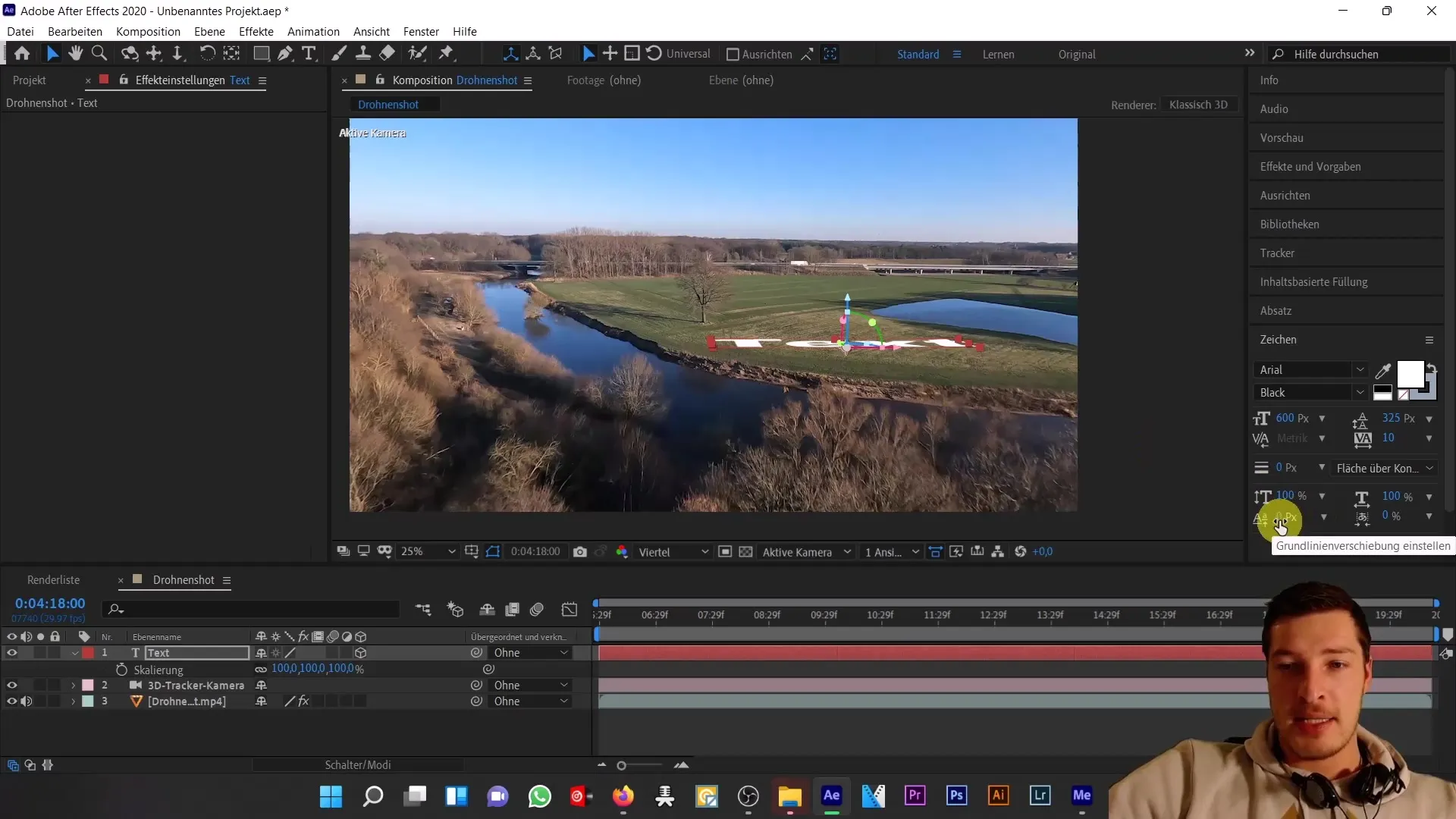
Dabar norime protingai išdėstyti tekstą. Teksto sluoksnio savybėse pamatysite padėties ir pasukimo parinktis. Norėdami saugiai nustatyti teksto padėtį, judinkite jį aukštyn išilgai x ašies, kol atrodys, kad jis guli ant vejos. Teisingas išdėstymas ir atraminis taškas yra labai svarbūs. Inkaro taškas turėtų būti žemiau jūsų teksto, kad jis būtų teisingai sulygiuotas.
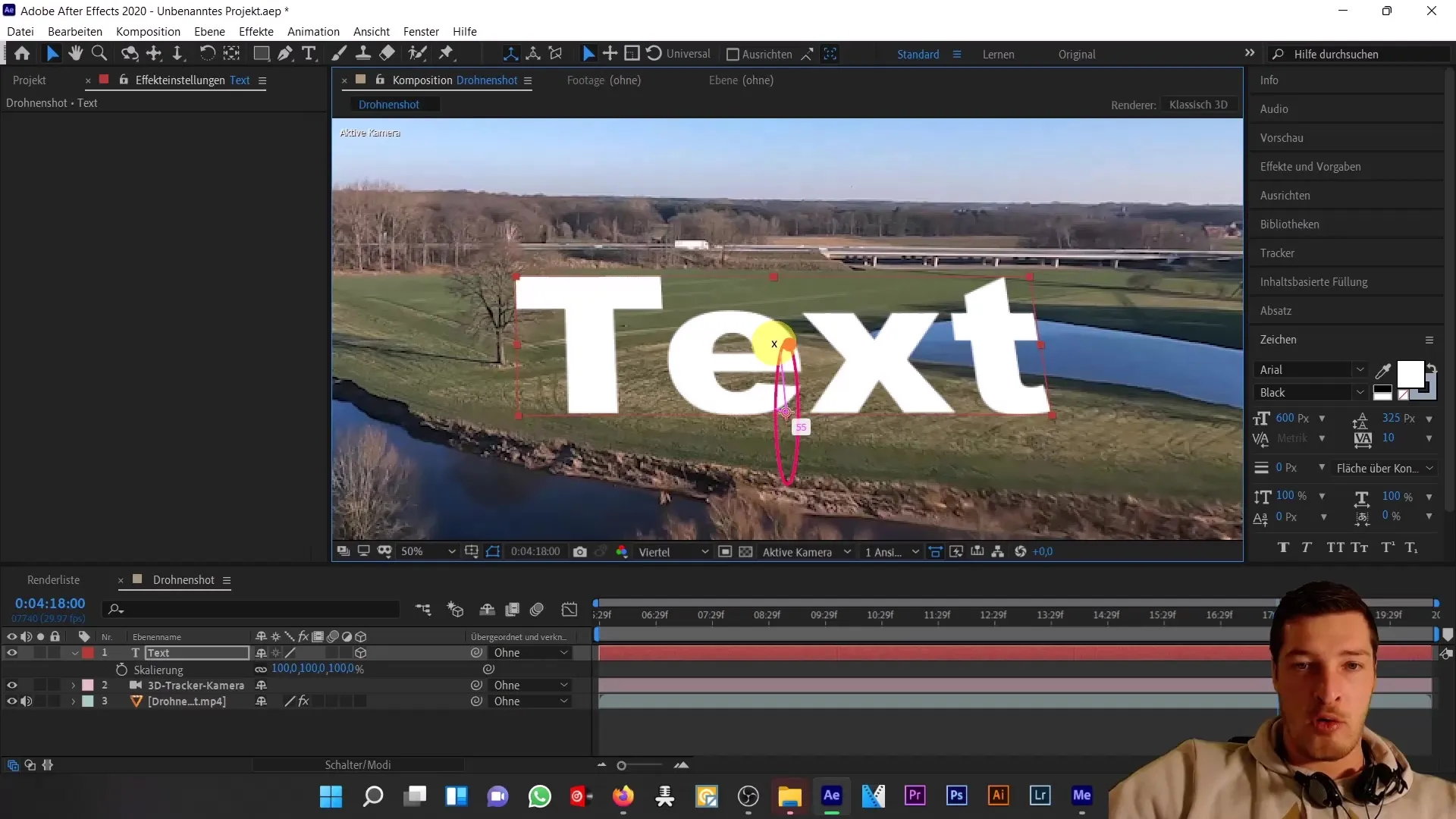
Jei inkaro taškas bus nustatytas neteisingai, tai turės neigiamą poveikį pasukimui. Nustatykite inkaro tašką taip, kad jis būtų tiesiai po tekstu. Jei naudojate tekstą, pavyzdžiui, "mano namai", įsitikinkite, kad nenaudojate mažųjų raidžių, kurias sunku sulygiuoti.
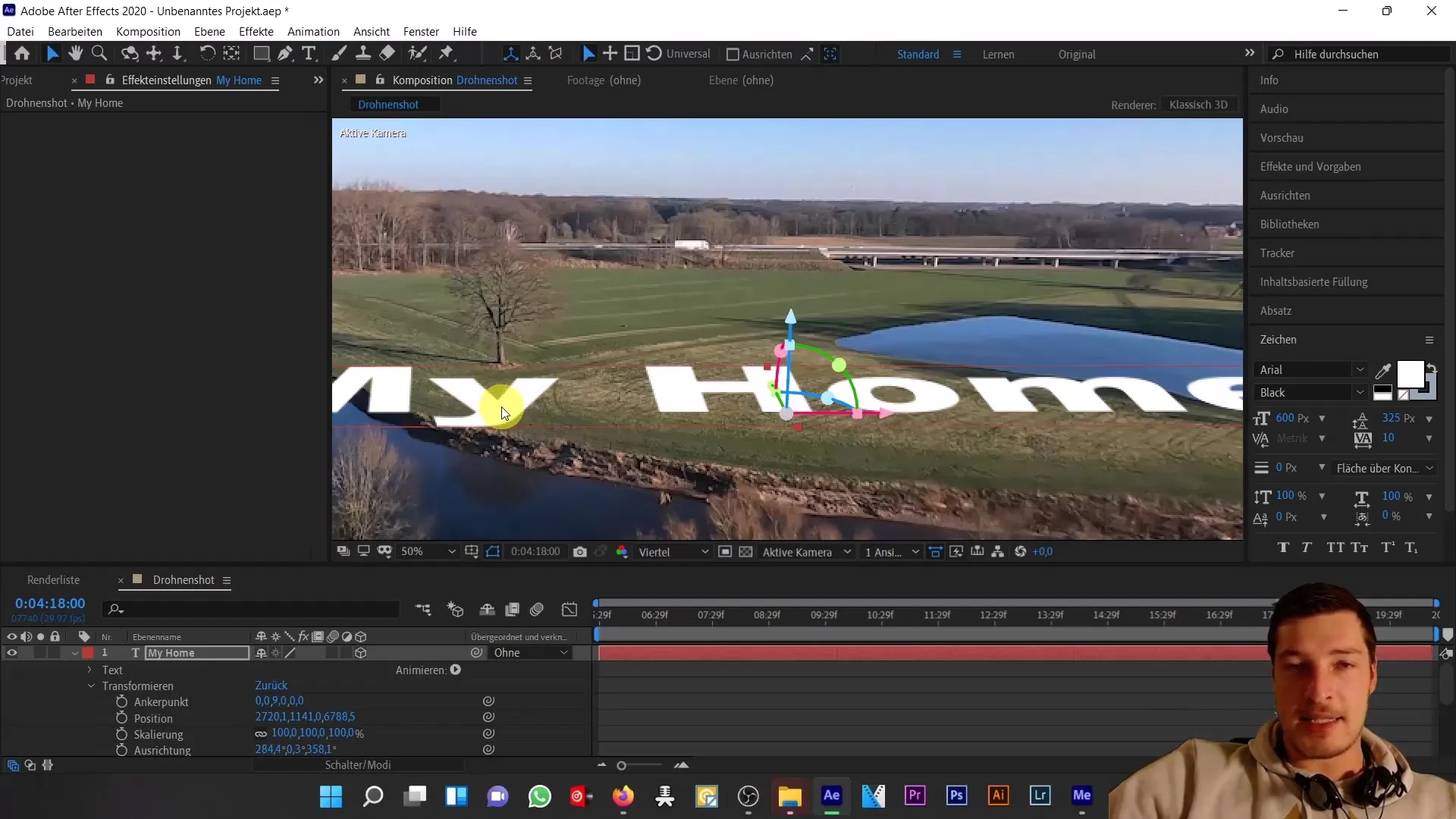
Norėdami pasukti tekstą, galite dirbti su X reikšme. Įsitikinkite, kad tekstas pasuktas maždaug 90 laipsnių kampu, kad būtų sulygiuotas. Galite tiesiog įvesti +90, kad pasukimas būtų tikslus, ir patvirtinti klavišu Enter.
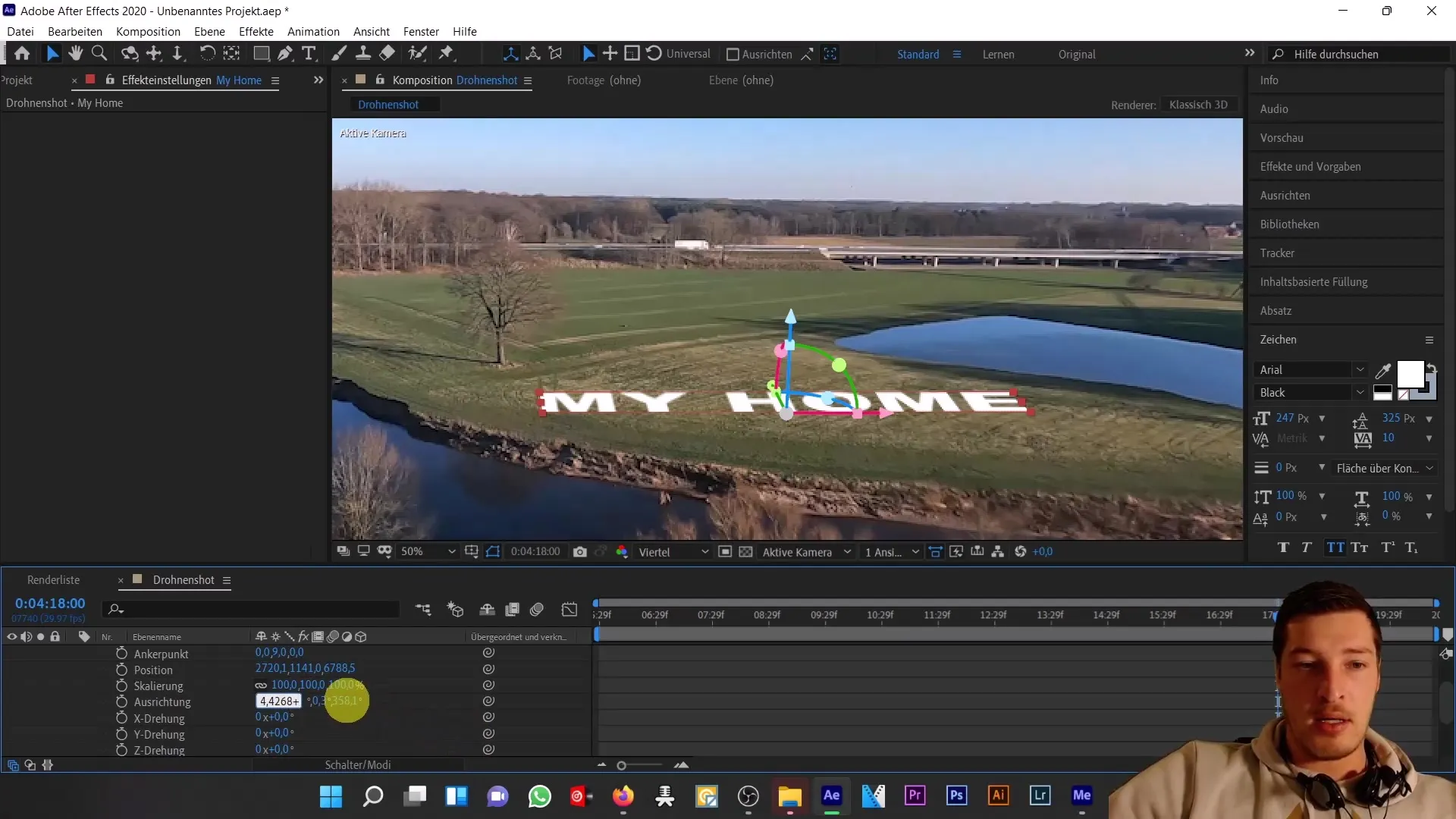
Jei norite dar labiau integruoti tekstą į sceną, ženkite dar vieną žingsnį ir pasukite jį ir aplink Y ašį. Kairiuoju pelės klavišu vilkite jį šiek tiek į dešinę, kad jis gerai įsilietų į sceną.
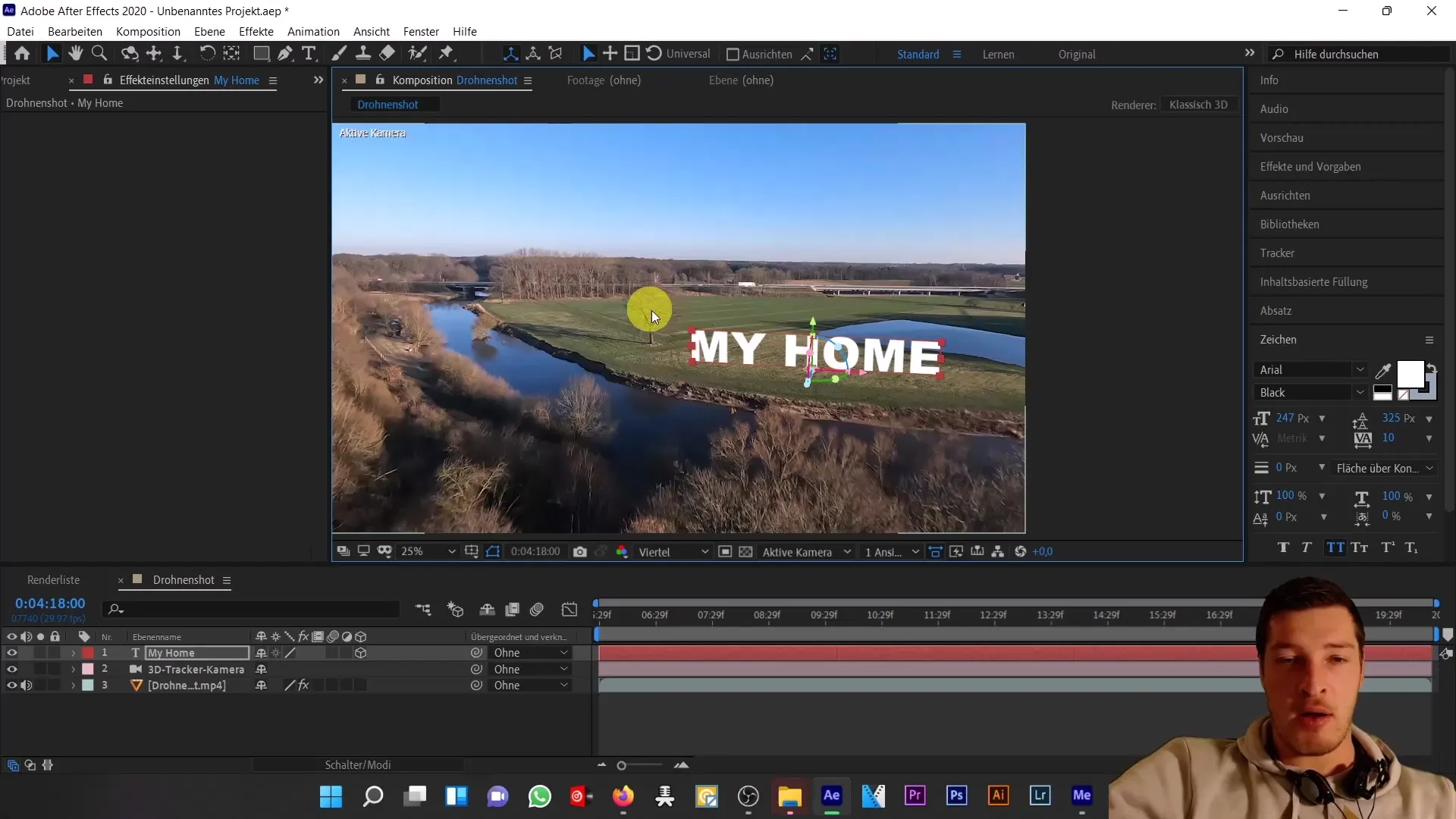
Dabar pereiname prie kito punkto: šešėlio, atitinkančio medžio šešėlį, išdėstymo, kad būtų sukurta dar daugiau tikroviškumo.
Apibendrinimas
Sužinojome, kaip išanalizavus dronų nufilmuotą vaizdą pakoreguoti 3D kameros sekimo nustatymus, kad būtų sukurtas tikroviškas teksto išdėstymas. Teksto patalpinimas 3D aplinkoje reikalauja dėmesio detalėms, ypač mastelio keitimo ir atraminių taškų išdėstymo.
Dažniausiai užduodami klausimai
Kaip "After Effects" programoje naudoti 3D kameros sekimopriemonę? 3D kameros sekimo priemonę galite įjungti sekimo lange ir sekti savo medžiagos kamerą.
Kodėl svarbūs sekimo taškai? Jie apibrėžia sluoksnį, kuriame norite patalpinti tekstą ar kitus elementus.
Kaip reguliuoti teksto dydį?Pasirinkite teksto sluoksnį ir savybių sąraše pakeiskite mastelį.
Ką daryti, jei tekstas patalpintas neteisingai? Patikrinkite atramos tašką ir įsitikinkite, kad jis yra po tekstu.
Kaip sukurti teksto šešėlį? Šešėlį galite pridėti naudodami "After Effects" šviesos ir šešėlių parinktis.


